前言
时隔几个月,我又开始在vscode上捣鼓java了,这其中遇到几个问题,在此记录一下。
配置java
1.在这个网站上下载jdk17,因为这个版本是长期维护的,可以不用频繁更新
2.配置环境变量?不不不,这个可比C方便多了,直接给你配置好了,所以说这一步就省了
3.在vscode上安装java插件
具体步骤如下: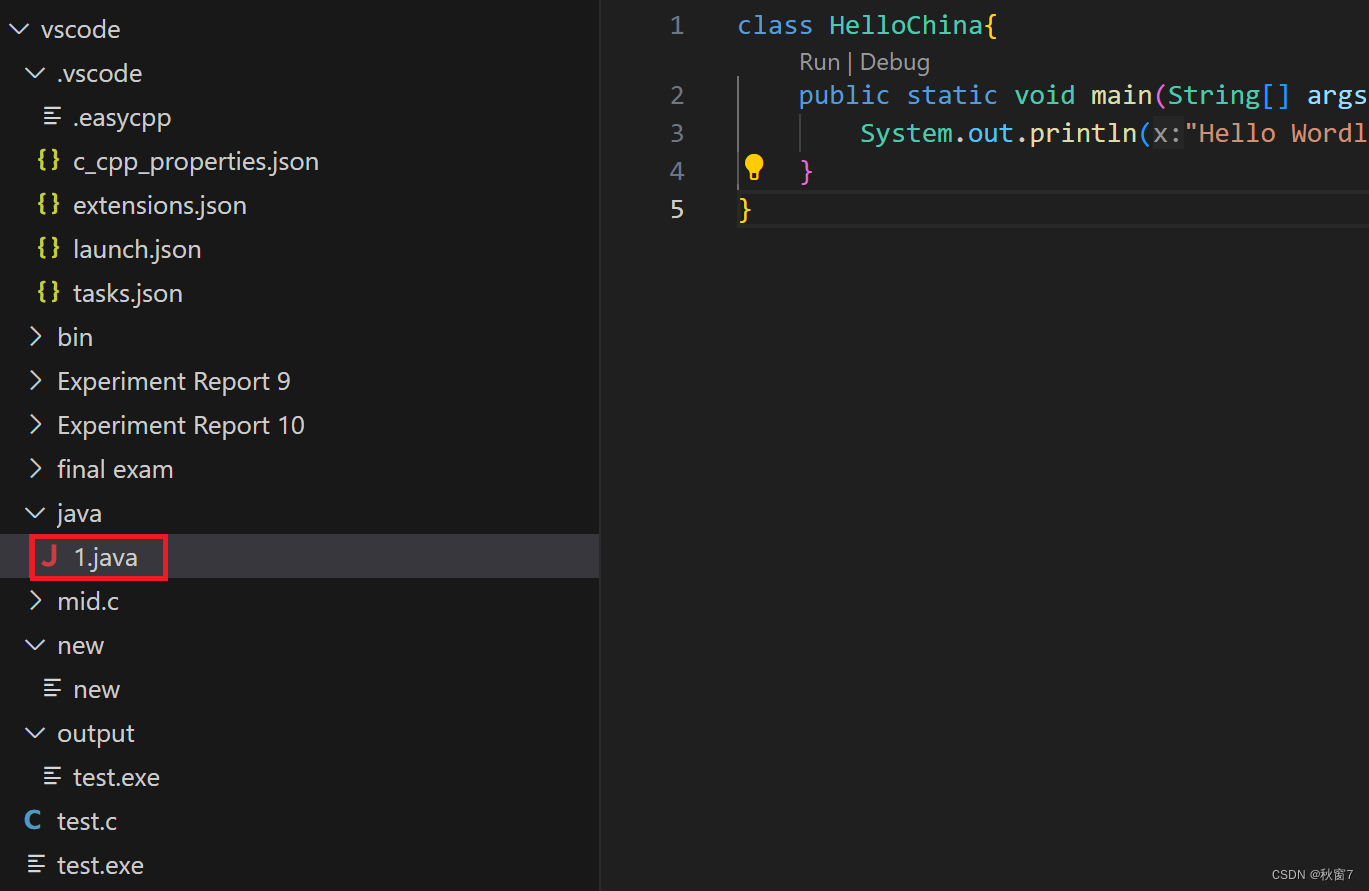
先在工作区添加一个以.java为后缀的文件
class HelloChina{
public static void main(String[] args){
System.out.println("Hello Wordl!!你好,世界");
}
}然后运行这段示例代码,vscode会提示你安装插件,根据提示安装即可
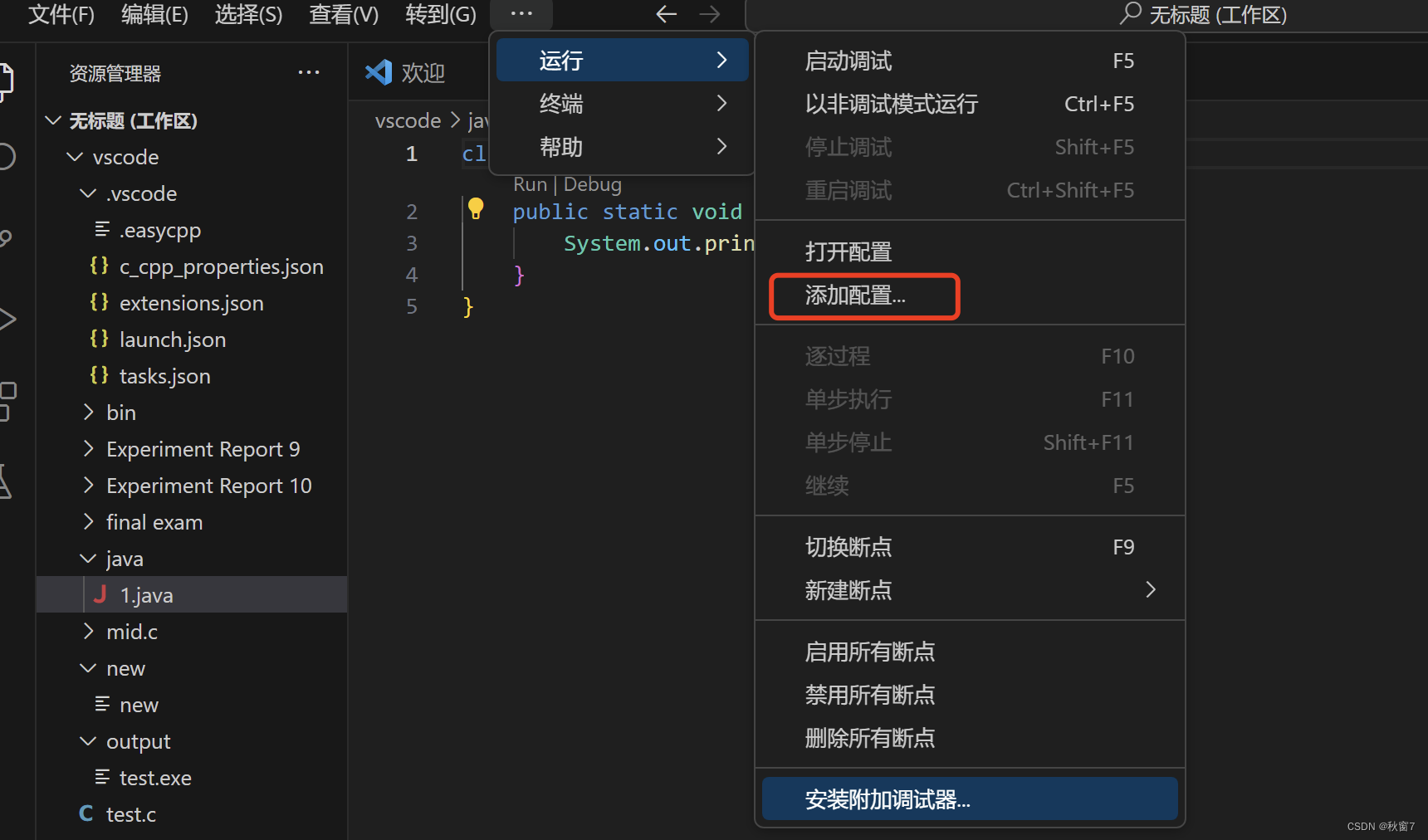
打开“添加配置”
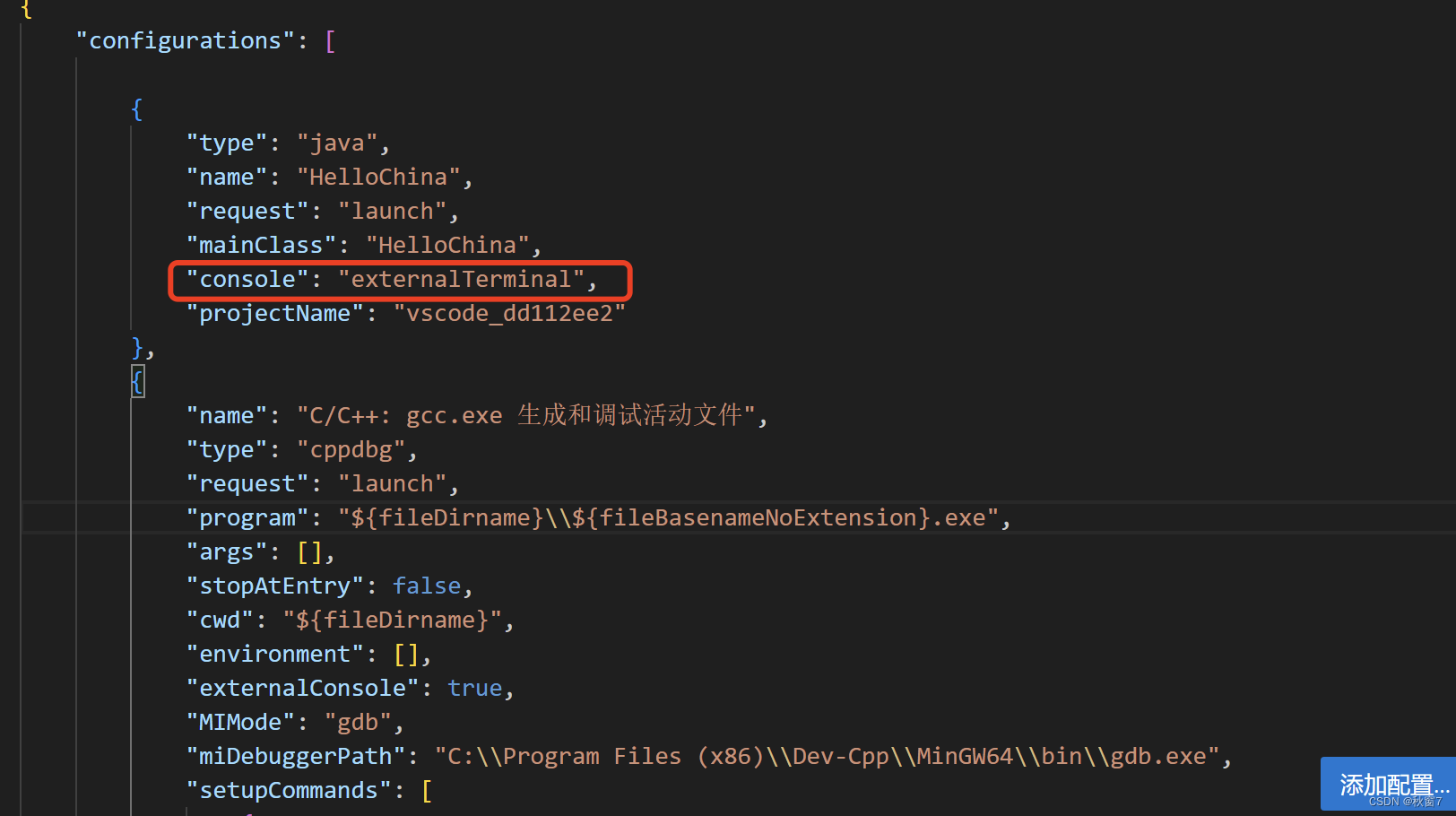
添加图中的代码 "console": "externalTerminal",,可以调用外部控制台
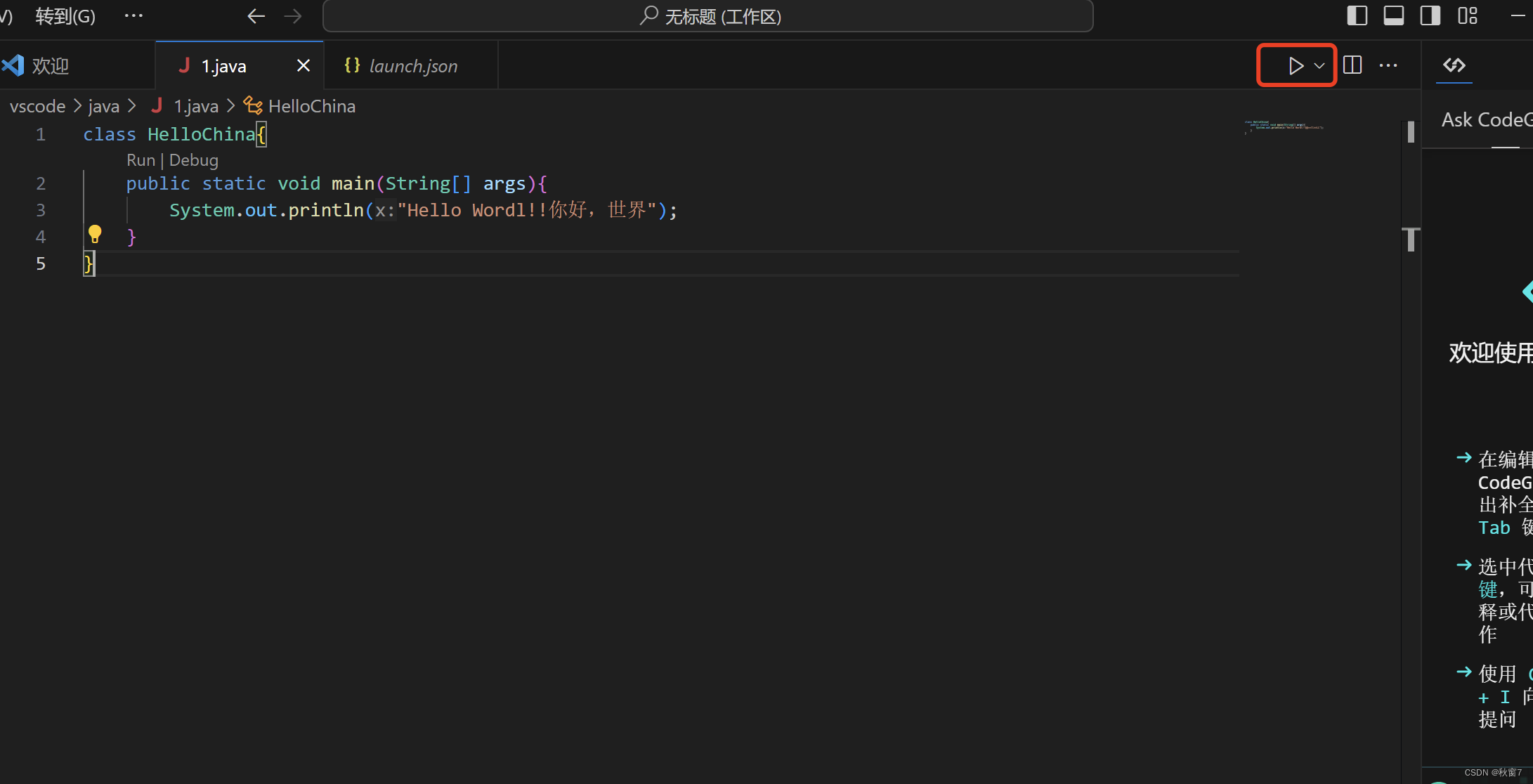
这时候直接点击图中运行按钮即可成功运行,但是按下快捷键“Ctrl + F5”却无法运行(这个问题发生在你之前安装了C插件,并且C编译运行时也会调用控制台)
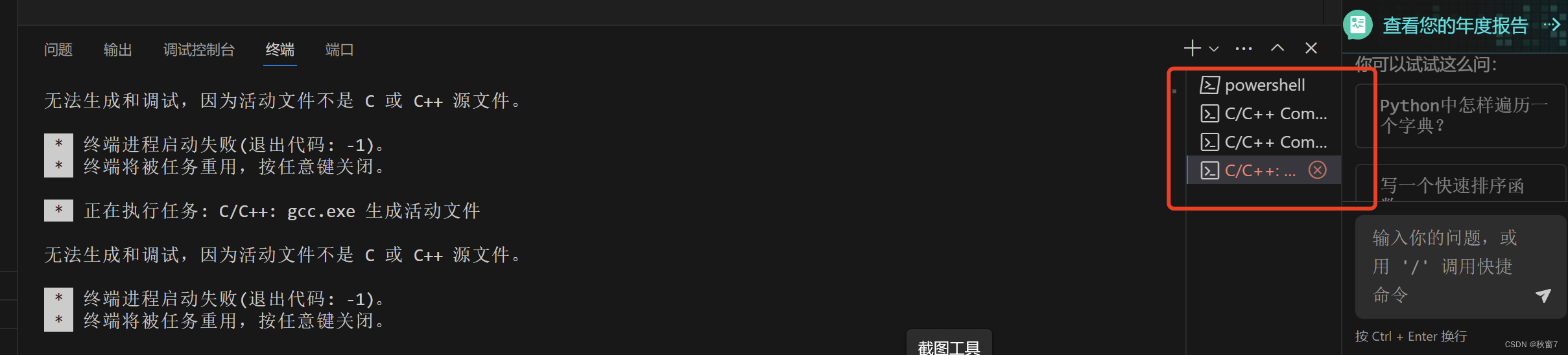
从图中可以看出,只有C/C++,没有java,解决方法如下
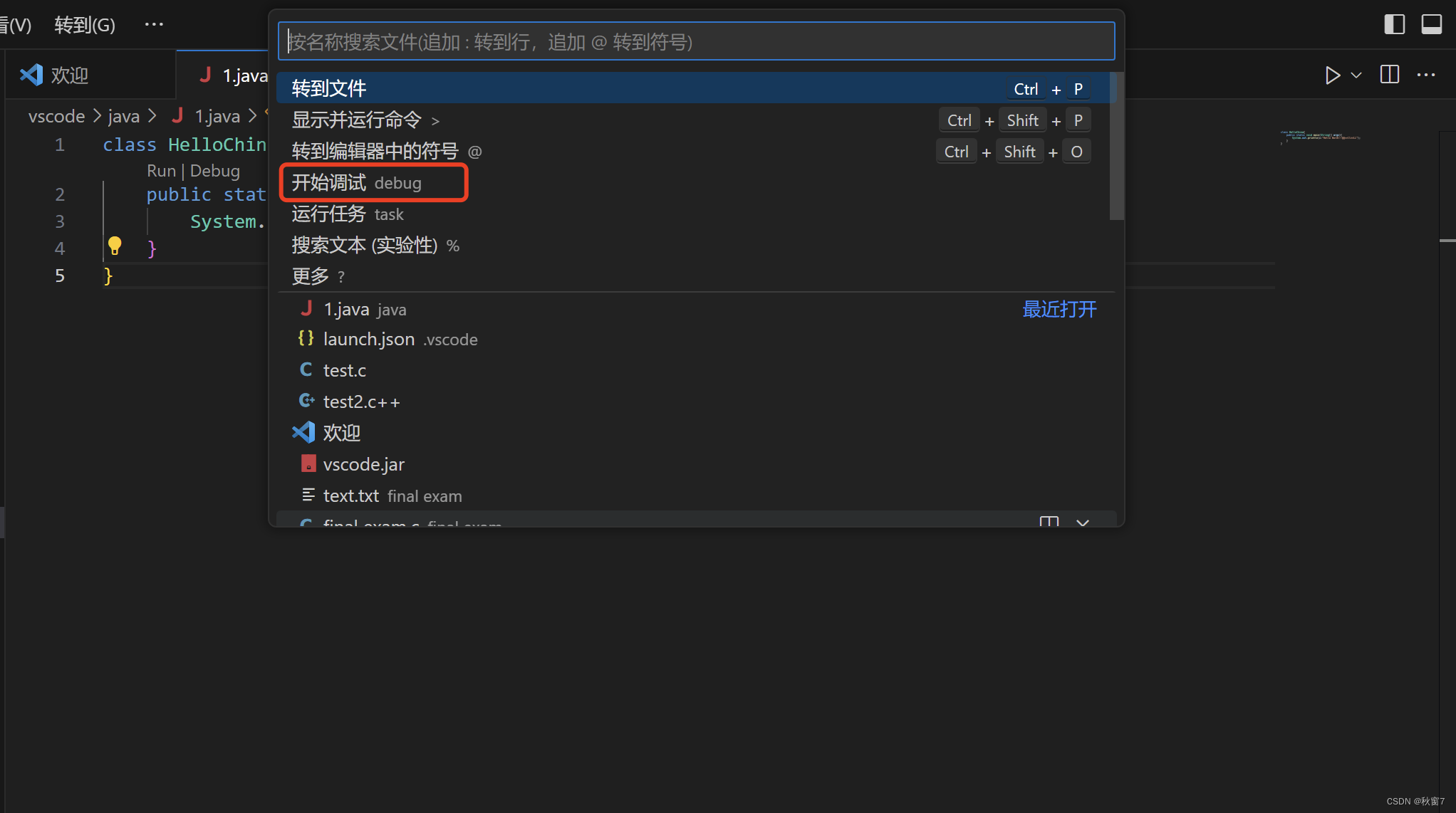
点击“开始调试”
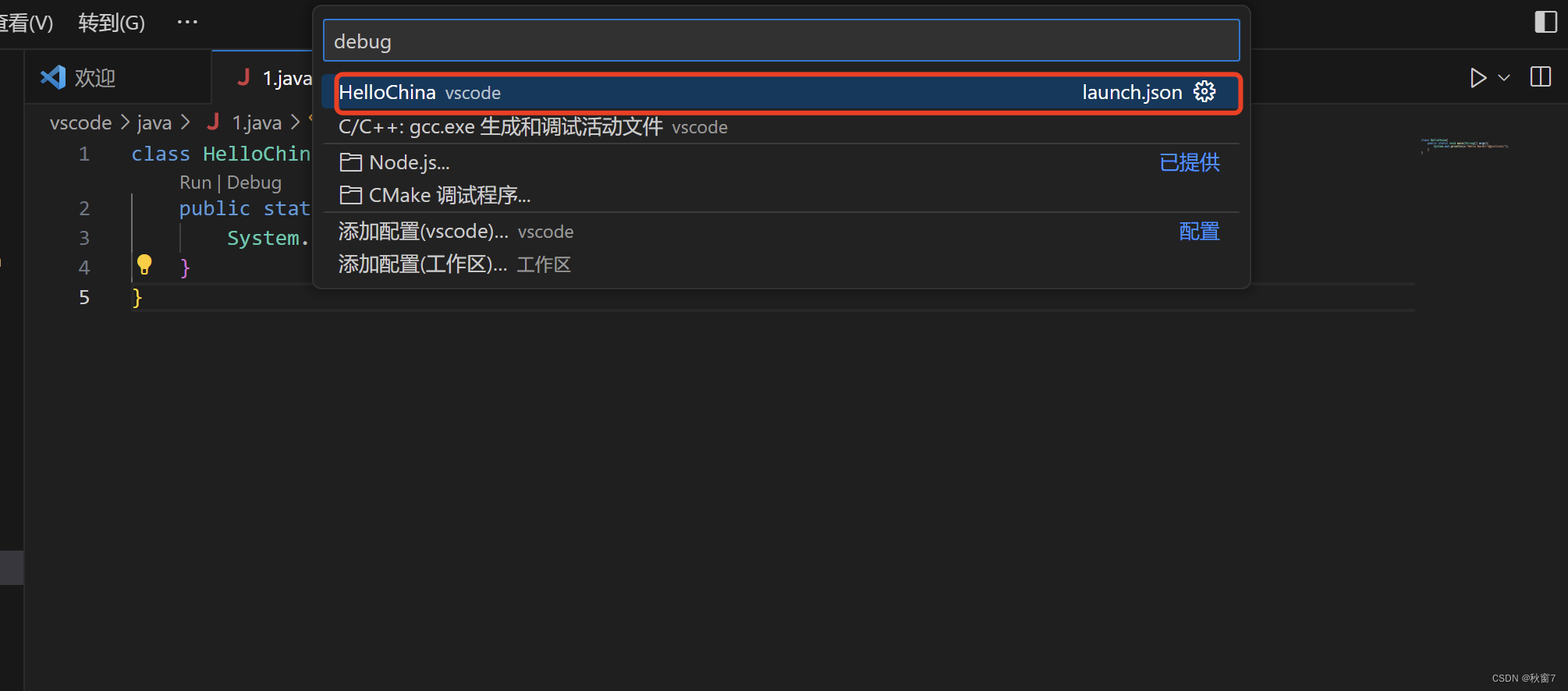
点击第一个

此时会跳出控制台,关闭控制台,再按“Ctrl + F5”就可以使用快捷键运行了
不过还有一个问题,当你想再运行C程序时,按“Ctrl + F5”它还是会跳出上图的内容,这说明产生了冲突,解决方法也很简单
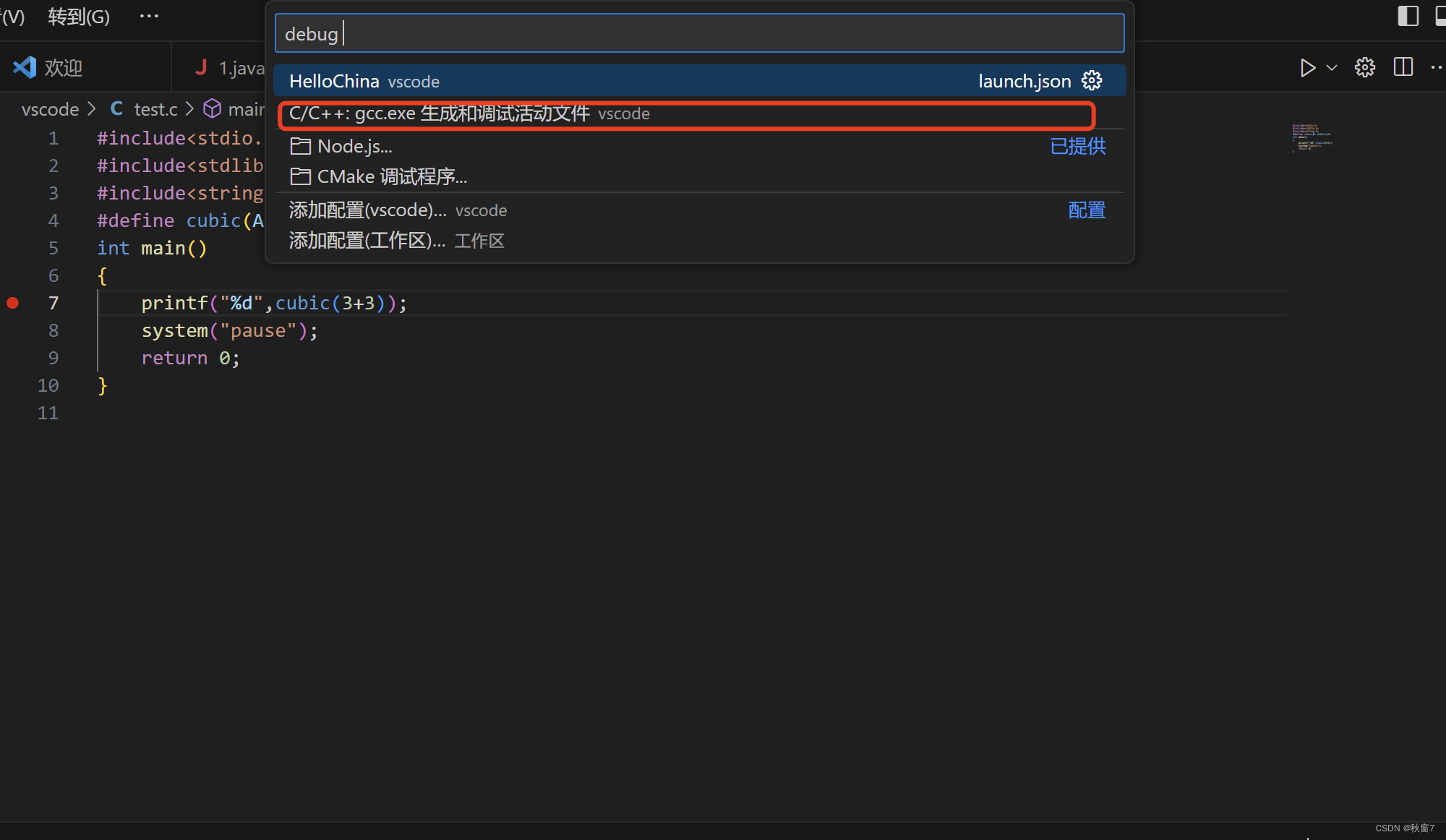
这次点击第二个,程序会进行调试
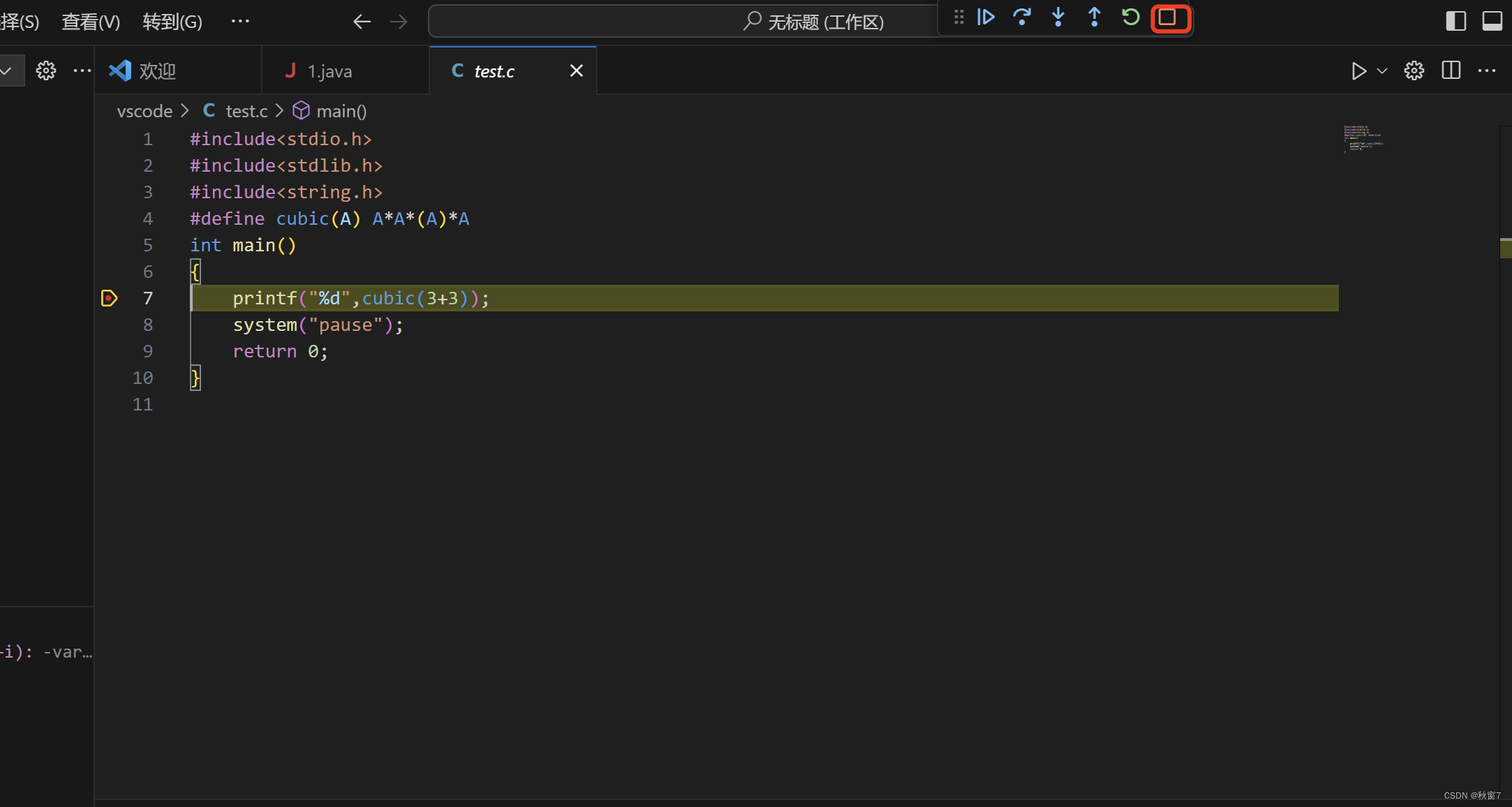
关闭调试,再按“Ctrl + F5”就可以使用快捷键运行了
结语
说了这么一大堆,挺没意思的,因为每个人的vscode配置可能不一样,我写这个的目的一半是为了自己做一个总结,一半则是为了给别人一些参考,如果有用的话最好,如果没用,希望能够见谅。






















 8511
8511











 被折叠的 条评论
为什么被折叠?
被折叠的 条评论
为什么被折叠?










